Xóa Tài Khoản Zalo 2021 ❣️ 2 Cách Xóa Tài Khoản Zalo Vĩnh Viễn Trên Máy Tính )
Những tiện ích trên ứng dụng Zalo giúp công cụ này ngày càng trở nên phổ biến với người dùng. Bạn có thể thoải mái nhắn tin, gọi điện trên Zalo mọi lúc mọi nơi mà không lo mất phí. Tuy nhiên, do một số lý do buộc người dùng phải xóa tài khoản Zalo do thay đổi số điện thoại hoặc không muốn sử dụng tài khoản Zalo đó nữa.
Đang xem: Cách xóa tài khoản zalo vĩnh viễn trên máy tính
Những lưu ý trước khi xóa tài khoản ứng dụng Zalo
Để xóa tài khoản trên Zalo miễn phí, cách thực hiện rất đơn giản nhưng không phải ai cũng biết rõ các thực hiện chính xác. Trong bài viết này sẽ giới thiệu tới người dùng chi tiết cách xóa tài khoản ứng dụng Zalo hoàn toàn. Những thao tác chỉ dẫn tại đây được thực hiện trên hệ điều hành Android 7.0 và phiên bản ứng dụng Zalo 3.3.0 người dùng có thể tham khảo. Với các phiên bản hệ điều hành và ứng dụng khác có thể sẽ có đôi chút khác biệt.
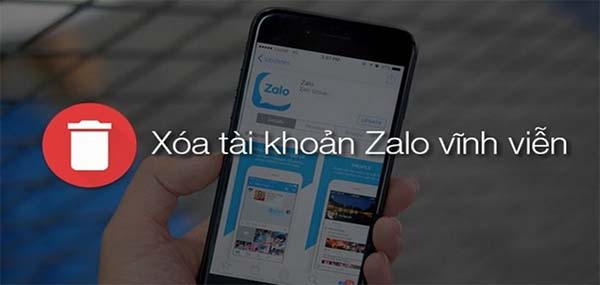
Hướng dẫn cách xóa tài khoản ứng dụng Zalo hoàn toàn
Một số điểm chung cần lưu ý khi xóa tài khoản ứng dụng Zalo không nên bỏ qua sau:
Khi xóa tài khoản cũng sẽ xóa hoàn toàn thông tin tài khoản, tên và hình ảnh đại diện, tin nhắn, nhật ký cũng như kết bạn trên Zalo.Người dùng không thể khôi phục lại những dữ liệu đã xóa trên Zalo.Sau khi tài khoản Zalo bị xóa, người dùng có thể dùng số điện thoại đó để đăng ký tài khoản Zalo mới nhưng mọi dữ liệu cũ đã bị mất đi và không thể khôi phục lại, bạn sẽ dùng tài khoản như mới.
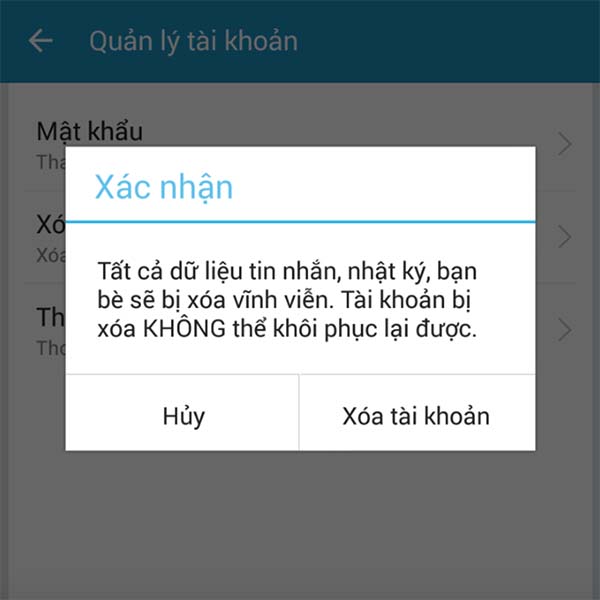
zaloapp.com để khôi phục tài khoản.
Cách xoá tài khoản Zalo vĩnh viễn trên điện thoại
Bước 1: Từ giao diện chính của ứng dụng Zalo trên điện thoại, người dùng nhấn chọn More (biểu tượng dấu 3 chấm) rồi nhấn chọn tiếp biểu tượng bánh răng cưa cài đặt.
Bước 2: Chọn tiếp mục Tài khoản và bảo mật >> Xóa tài khoản
Bước 3: Người dùng nhập số điện thoại đăng ký tài khoản Zalo muốn xóa rồi nhấn chọn Next.
Bước 4: Nhập lý do tại sao muốn xoá tài khoản và chính xác mật khẩu vào ô trống.
Xem thêm: Nhóm Đất Phù Sa Chiếm 24% Diện Tích Đất Tự Nhiên Cả Nước Nam Ở
Bước 5: Tại hộp thoại mới hiện ra, người dùng nhấn xác nhận việc xóa tài khoản trên Zalo, chọn Yes để hoàn tất. Sau đó sẽ có tin nhắn gửi tới điện thoại, thông báo đã xóa thành công tài khoản Zalo của bạn. Giờ đây bạn chỉ cần nhấn soạn tin theo thông báo hướng dẫn là hoàn tất quá trình xóa.
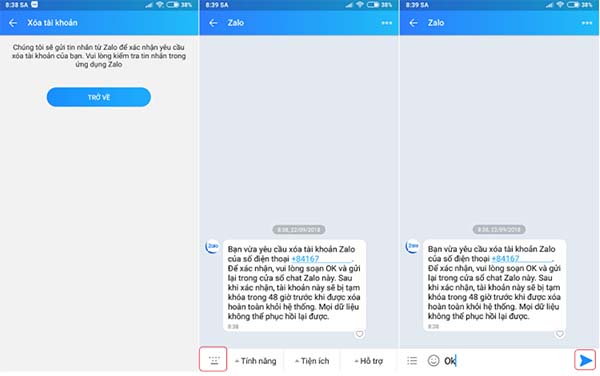
Thông báo xác nhận xóa ứng dụng Zalo trên điện thoại
Bước 6: Soạn tin với nội dung OK gửi lại để hoàn tất việc xóa tài khoản ứng dụng Zalo trên điện thoại.
Xem thêm: Cách Tính Điểm Vào Trường Chuyên Chu Văn An Vẫn Top Đầu, Cách Tính Điểm Thi Vào Lớp 10
Hướng dẫn cách xóa tài khoản Zalo trên máy tính
Mặc dù hiện ứng dụng Zalo chưa hỗ trợ thao tác xóa tài khoản ứng dụng Zalo trên web và Zalo PC nhưng người dùng vẫn có thể sử dụng phần mềm giả lập Android để thực hiện xóa tài khoản người dùng. Sau khi thực hiện tải và cài đặt thành công trình giả lập Android, người dùng tiến hành truy cập ứng dụng Zalo từ cửa hàng Google Play và thực hiện tương tự như các bước hướng dẫn như khi xóa tài khoản ứng dụng Zalo trên điện thoại.
Việc xóa tài khoản Zalo đồng nghĩa với việc xóa vĩnh viễn tất cả các dữ liệu đã có trên tài khoản. Do vậy, người dùng cần cân nhắc kỹ trước khi lựa chọn xóa. Trường hợp bạn bắt buộc phải xóa tài khoản thì hãy sao chép và lưu trữ lại những dữ liệu hình ảnh, file quan trọng để tránh mất mát. Với những hướng dẫn cách xóa tài khoản ứng dụng trên đây có thể áp dụng cho cả điện thoại Android và iPhone nhé!















